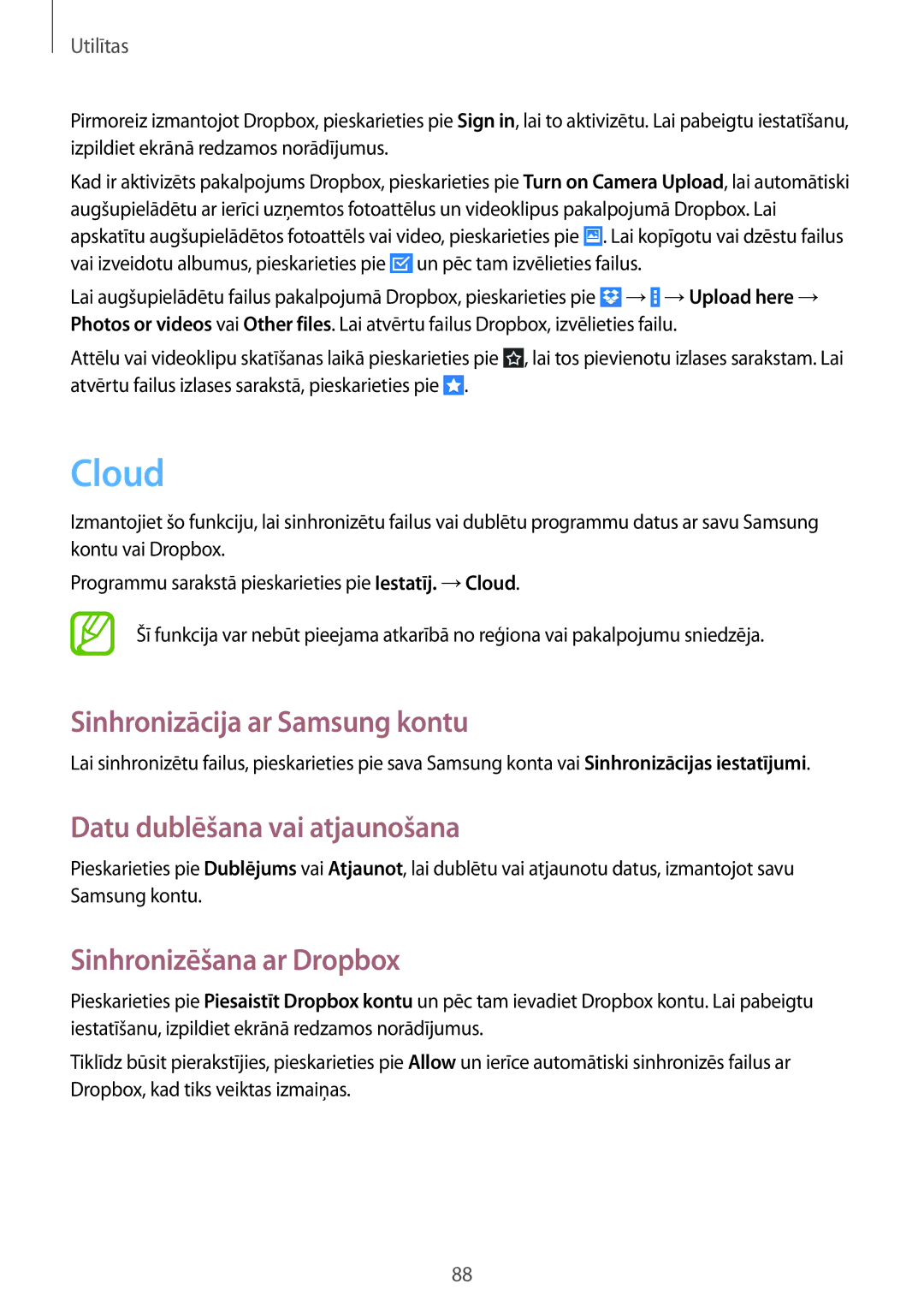Utilītas
Pirmoreiz izmantojot Dropbox, pieskarieties pie Sign in, lai to aktivizētu. Lai pabeigtu iestatīšanu, izpildiet ekrānā redzamos norādījumus.
Kad ir aktivizēts pakalpojums Dropbox, pieskarieties pie Turn on Camera Upload, lai automātiski augšupielādētu ar ierīci uzņemtos fotoattēlus un videoklipus pakalpojumā Dropbox. Lai apskatītu augšupielādētos fotoattēls vai video, pieskarieties pie ![]() . Lai kopīgotu vai dzēstu failus vai izveidotu albumus, pieskarieties pie
. Lai kopīgotu vai dzēstu failus vai izveidotu albumus, pieskarieties pie ![]() un pēc tam izvēlieties failus.
un pēc tam izvēlieties failus.
Lai augšupielādētu failus pakalpojumā Dropbox, pieskarieties pie ![]() →
→![]() →Upload here → Photos or videos vai Other files. Lai atvērtu failus Dropbox, izvēlieties failu.
→Upload here → Photos or videos vai Other files. Lai atvērtu failus Dropbox, izvēlieties failu.
Attēlu vai videoklipu skatīšanas laikā pieskarieties pie ![]() , lai tos pievienotu izlases sarakstam. Lai atvērtu failus izlases sarakstā, pieskarieties pie
, lai tos pievienotu izlases sarakstam. Lai atvērtu failus izlases sarakstā, pieskarieties pie ![]() .
.
Cloud
Izmantojiet šo funkciju, lai sinhronizētu failus vai dublētu programmu datus ar savu Samsung kontu vai Dropbox.
Programmu sarakstā pieskarieties pie Iestatīj. →Cloud.
Šī funkcija var nebūt pieejama atkarībā no reģiona vai pakalpojumu sniedzēja.
Sinhronizācija ar Samsung kontu
Lai sinhronizētu failus, pieskarieties pie sava Samsung konta vai Sinhronizācijas iestatījumi.
Datu dublēšana vai atjaunošana
Pieskarieties pie Dublējums vai Atjaunot, lai dublētu vai atjaunotu datus, izmantojot savu Samsung kontu.
Sinhronizēšana ar Dropbox
Pieskarieties pie Piesaistīt Dropbox kontu un pēc tam ievadiet Dropbox kontu. Lai pabeigtu iestatīšanu, izpildiet ekrānā redzamos norādījumus.
Tiklīdz būsit pierakstījies, pieskarieties pie Allow un ierīce automātiski sinhronizēs failus ar Dropbox, kad tiks veiktas izmaiņas.
88